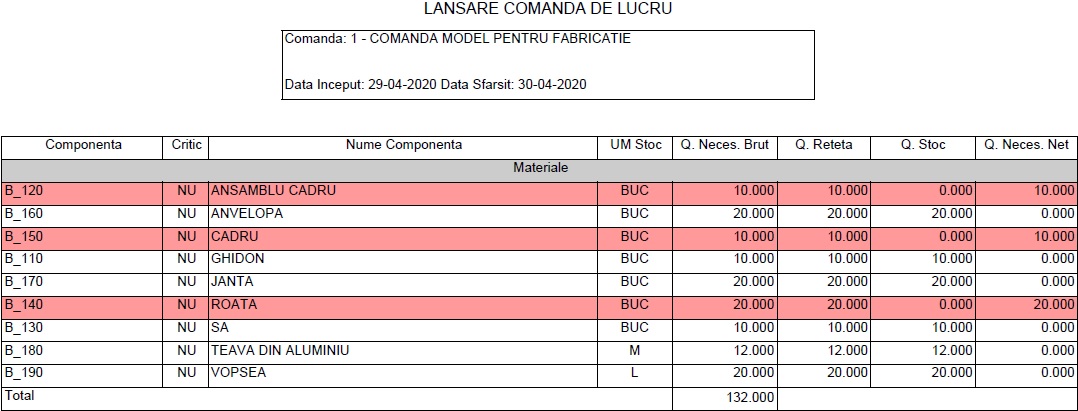Lansare Comenzi de Lucru¶
Apelati functia Logistics->Planificarea si Controlul Productiei->Controlul Productiei->Comenzi de Lucru.
Pentru fluxul de fabricatie prezentat in modelul configurat parcurgeti pasii de la A si B.
Pentru fluxul de fabricatie creat dupa modelul configurat parcurgeti pasii de la C.
A. Identificati comanda de lucru din modelul configurat (nr. 1/29-04-2020 pentru Productie Discreta):
1. Introduceti numarul comenzii in campul
si apasati butonul
Cautare;
2. Selectati comanda din lista disponibila in fereastra, tinand cont de data comenzii.
B.
1. Pozitionati-va pe
.
2. Apasati butonul
.
3. Apasati butonul
.
Sistemul afiseaza ordinele planificate create la Ordine Planificate de Productie si Ordine Planificate de Cumparare in Productie Discreta (fac link).

4. Apasati butonul
pentru a include ordinele planificate in comanda de lucru.
5. Apasati butonul
pentru a incheia procesul de includere a ordinelor planificate in comanda.
In fereastra Ordine de Lucru sunt afisate ordinele incluse in comanda.
6. Apasati butonul
(Iesire) pentru a reveni in fereastra Comenzi de lucru.
7. Apasati butonul
pentru a genera listele de materiale si operatiile necesare pentru fiecare ordin de lucru conform listei de materiale (BOM) si fisei tehnologice definite pentru articolul de pe ordinul de lucru.
Listele de materiale si operatii create prin explozie sunt vizibile in fereastra Ordine de lucru la pozitionarea pe  si
si  .
.
8. Apasati butonul
pentru a lista necesarul de materiale pentru executia comenzii de lucru.
Componentele aprovizionate au fost receptionate si se afla in stoc (conform listei).
Componentele fabricate vor fi predate la magazie dupa executia ordinelor de lucru corespunzatoare.
9. Apasati butonul
pentru a lansa in executie ordinele de lucru din comanda.
Inainte de lansarea in executie campul Tip Ordin are valoarea RO (Release Order).
Dupa lansarea in executie campul Tip Ordin va lua valoarea WO (Work Order).
Pentru a anula lansarea in executie apasati butonul 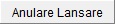 .
.
10. Apasati butonul
pentru generarea fiselor limita de consum.
11. Apasati butonul
(Iesire) pentru a reveni in fereastra Comenzi de lucru.
12. Apasati butonul
(Iesire) pentru a reveni in ecranul principal al aplicatiei.
C.
1. Adaugati o comanda de lucru proprie prin copierea comenzii model:
Apasati butonul
(Copiez);
Actualizati campurile Numar, Data, Denumire, Data inceput, Data sfarsit.
Celelalte campuri din comanda raman cu valorile propuse implicit de sistem.
2. Salvati inregistrarea
(Ok).
Pentru procesarea comenzii proprii parcurgeti instructiunile de la B.
Pentru mai multe informatii studiati documentatia generala, la adresa docserp.emsys.ro sau apelati la suport.